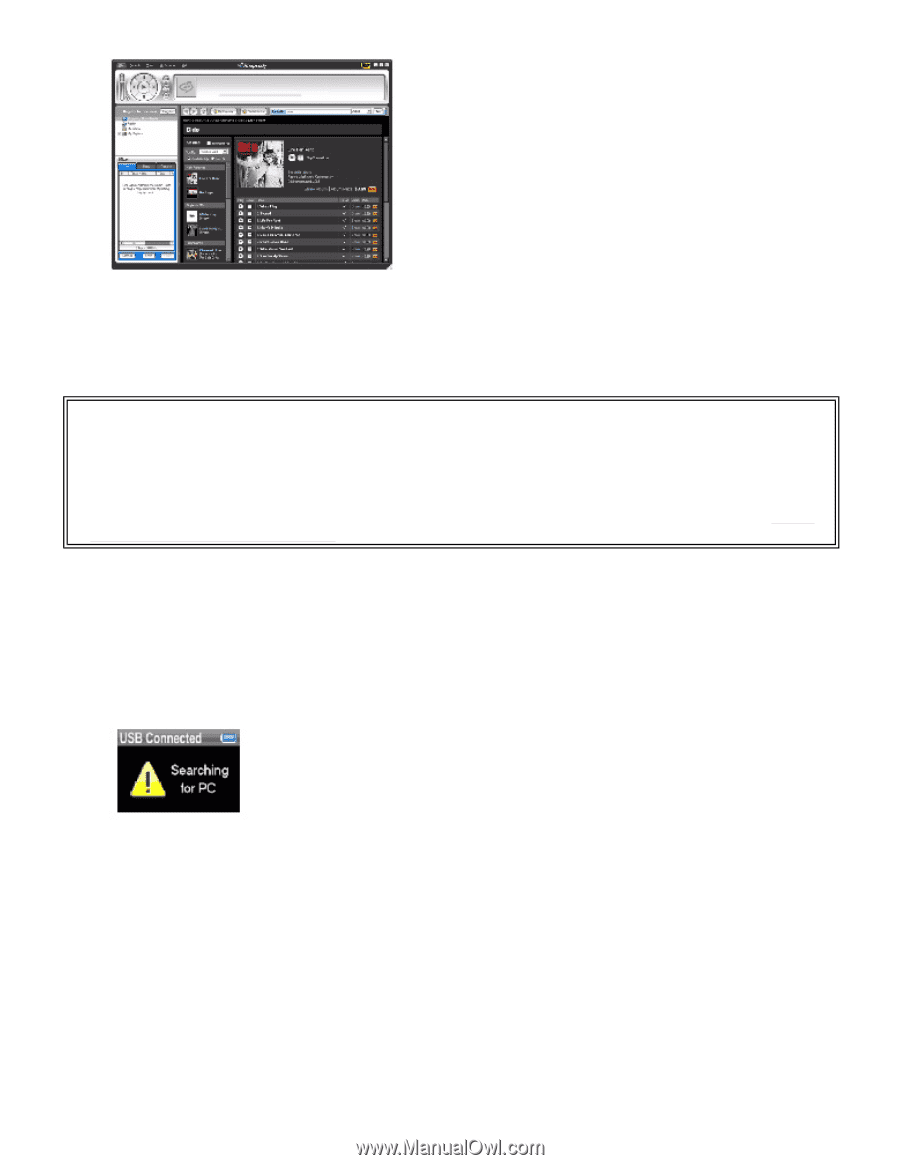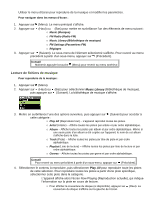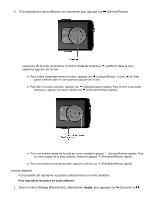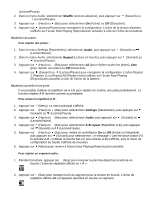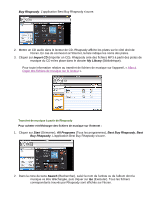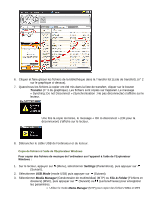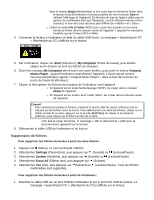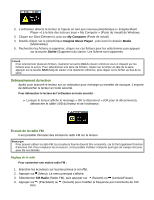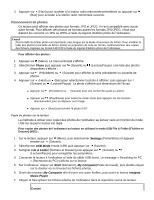Insignia NS-DA1G User Manual (English) - Page 38
Start, All Programs, Best Buy Rhapsody, Buy Rhapsody, My Library, Transfer
 |
View all Insignia NS-DA1G manuals
Add to My Manuals
Save this manual to your list of manuals |
Page 38 highlights
3. Sélectionner les pistes ou album à acquérir, puis cliquer sur BUY (Acheter) à côté de la musique souhaitée. 4. Suivre les instructions à l'écran afin de finaliser la transaction. Les fichiers de musique sont ajoutés à la bibliothèque de musique Rhapsody. Conseil Il est aussi possible d'utiliser d'autres applications de gestion de musique pour se procurer de la musique sur l'Internet. Pour toute information complémentaire, se reporter à l'aide en ligne de l'application. Conseil Pour la compatibilité avec la fonction glisser-déplacer de iTunes, utiliser le mode USB File & Folder [Fichiers et dossier] (MSC). Le lecteur de MP3 Insignia ne reproduira que les fichiers MP3 de iTunes qui ont fait l'objet d'un glisser-déplacer de iTunes. Pour toute information relative à la modification des modes USB, « Aller à Modification manuelle du modeUSB ». Copie des fichiers de musique sur le lecteur Copie de fichiers à l'aide de Rhapsody Pour copier des fichiers de musique de l'ordinateur sur l'appareil avec Rhapsody : 1. Brancher le câble USB sur un port USB de l'ordinateur et sur le port mini USB du lecteur. Le message « Searching for PC » (Recherche du PC) s'affiche sur le lecteur. L'ordinateur détecte le lecteur et l'ajoute en tant que nouveau périphérique (« Insignia Music Player ») à la liste des lecteurs sous « My Computer » (Poste de travail) de Windows. 2. Cliquer sur Start (Démarrer), All Programs (Tous les programmes), Best Buy Rhapsody, Best Buy Rhapsody. L'application Best Buy Rhapsody s'ouvre. 3. Fermer toutes fenêtres contextuelles qui s'ouvrent. 4. Cliquer sur My Library (Bibliothèque) dans la liste des types de contenu. La bibliothèque complète de musique numérique s'affiche sur le côté droit de l'écran. 5. Cliquer sur l'onglet Transfer (Transfert) dans la partie inférieure gauche de la fenêtre de Rhapsody (n° 1 sur le graphique ci-dessous).